Word 表格怎样怎样插入图片
来源:网络收集 点击: 时间:2024-03-10【导读】:
表格插入图片是为了更好说明一些资料内容,插入图片后都较大,如何调整呢?工具/原料more电脑Word 2007或其他版本方法/步骤1/6分步阅读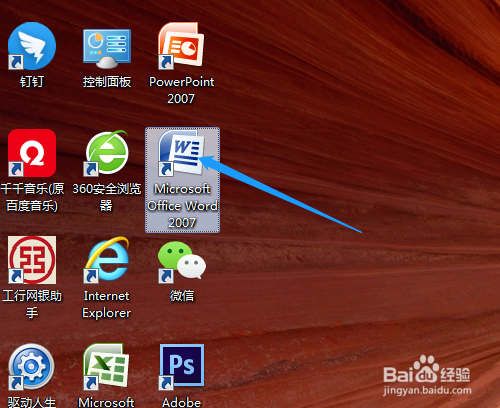 2/6
2/6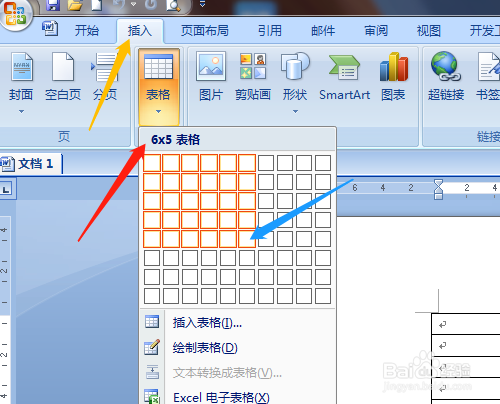 3/6
3/6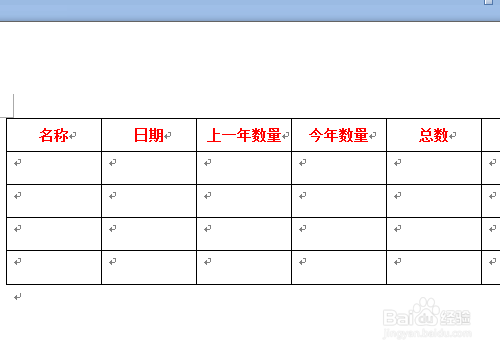
 4/6
4/6 5/6
5/6
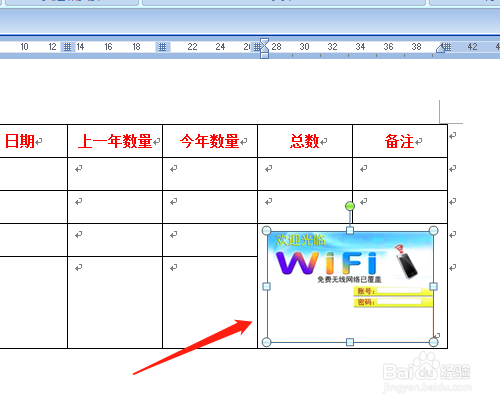 6/6
6/6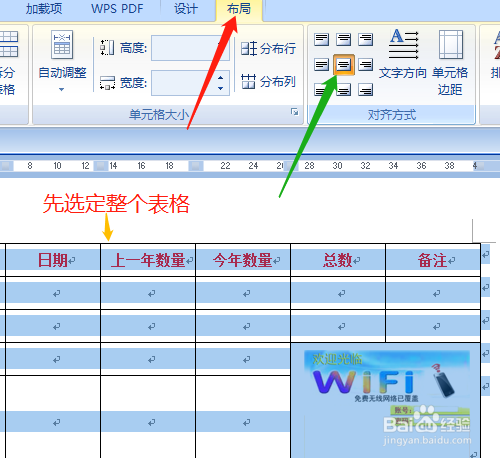 注意事项
注意事项
双击打开桌面的Word 2007或其他版本软件。
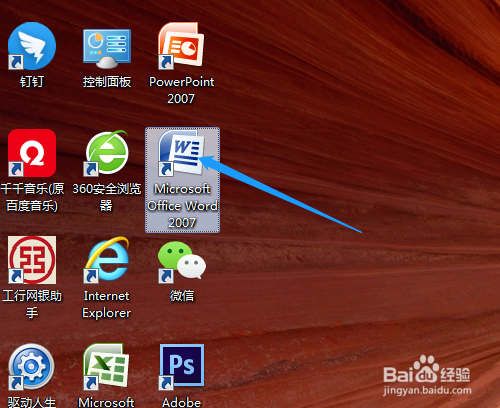 2/6
2/6单击用插入菜单→表格,下拉选项中拖动好列数和行数后单击插入表格,如6×5。或单击单击插入表格,对话框中设置。
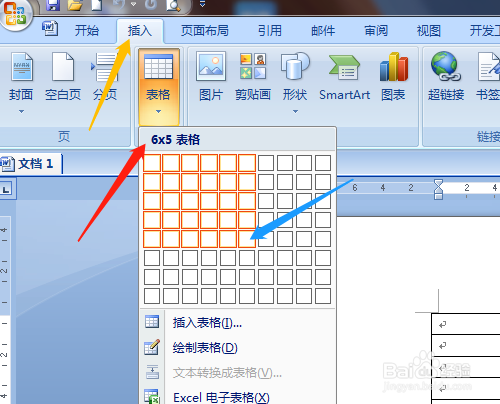 3/6
3/6表格单元格输入文本,光标放在插入图片的单元格中。
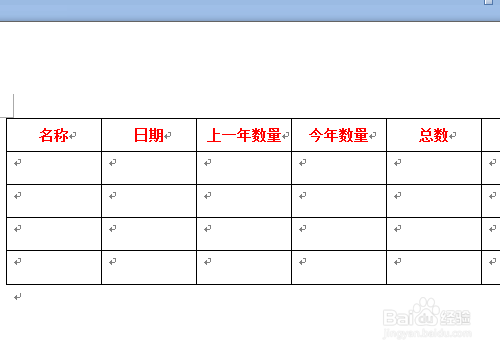
 4/6
4/6单击插入菜单→图片。
 5/6
5/6对话框中找到图片,单击插入。如果原图片较大插入后是较大,需要调整,图片四周小圆圈处拖动调小。

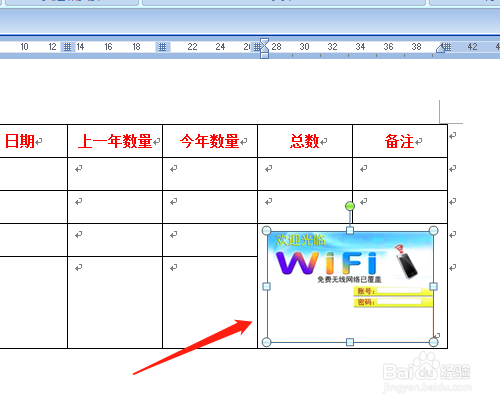 6/6
6/6表格单元格内容和图片居中,选定整个表格,单击布局菜单→水平居中。
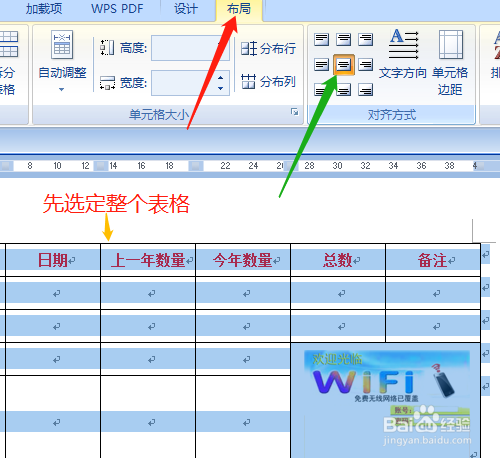 注意事项
注意事项插入图片较大时要调小
选定整个表格内容和图片水平居中
版权声明:
1、本文系转载,版权归原作者所有,旨在传递信息,不代表看本站的观点和立场。
2、本站仅提供信息发布平台,不承担相关法律责任。
3、若侵犯您的版权或隐私,请联系本站管理员删除。
4、文章链接:http://www.1haoku.cn/art_312758.html
上一篇:香辣红焖牛肉的做法
下一篇:ps中怎么调整图层的大小和旋转图层
 订阅
订阅